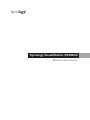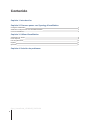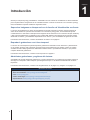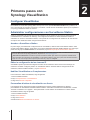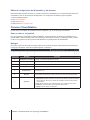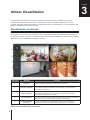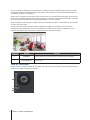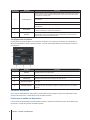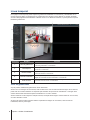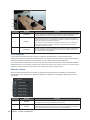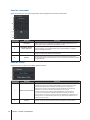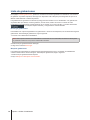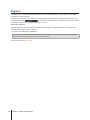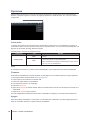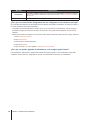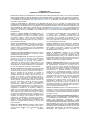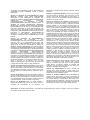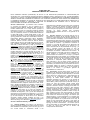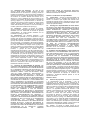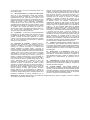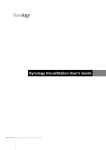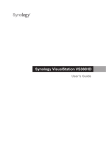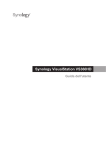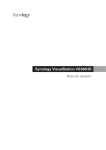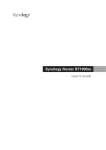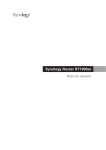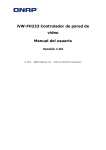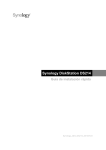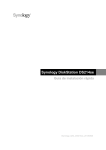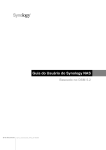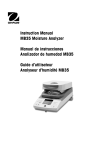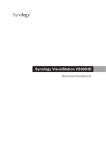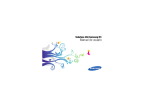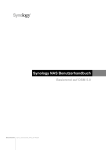Download Synology VisualStation VS360HD Manual del usuario
Transcript
Synology VisualStation VS360HD
Manual del usuario
Contenido
Capítulo 1: Introducción
Capítulo 2: Primeros pasos con Synology VisualStation
Configurar VisualStation
Administrar configuraciones con Surveillance Station
Conocer VisualStation
4
4
5
Capítulo 3: Utilizar VisualStation
Visualización en directo
Línea temporal
Lista de grabaciones
Registro
Opciones
Capítulo 4: Solución de problemas
Syno_UsersGuide_VS360HD_20150128
2
6
9
12
13
14
Capítulo
1
Introducción
Gracias por adquirir Synology VisualStation. VisualStation es una solución de visualización en directo diseñada
para complementar la configuración de su Surveillance Station. Cuando se sincroniza con un servidor Synology
NAS, VisualStation le permite realizar las siguientes tareas:
Supervisar imágenes en tiempo real con la función de Visualización en directo
La función de Visualización en directo de VisualStation le permite supervisar en tiempo real las imágenes de
vídeo de las cámaras IP que estén sincronizadas con su servidor Synology NAS, sin necesidad de ejecutar
constantemente un ordenador. Puede ajustar las imágenes de las cámaras con los controles PTZ (Pan Tilt Zoom)
o bien capturar instantáneas y guardarlas en una unidad USB. Además, las imágenes de las cámaras pueden
distribuirse en diseños y personalizarse dependiendo de su entorno y sus necesidades de vigilancia concretas.
Para obtener más información, consulte "Visualización en directo" en la página 6.
Reproducir grabaciones con Línea temporal
La función de Línea temporal le permite reproducir grabaciones realizadas con las cámaras IP y almacenadas
en su servidor Synology NAS, ofreciendo opciones para buscar grabaciones por cámara o fecha. Se pueden
visualizar al mismo tiempo grabaciones realizadas a distintas horas o por diferentes cámaras, lo que permite
comparar fácilmente grabaciones.
Para obtener más información, consulte "Línea temporal" en la página 9.
Administrar grabaciones y registros del sistema
VisualStation le permite administrar grabaciones y registros del sistema. Las grabaciones se pueden reproducir,
descargar a un dispositivo USB o bloquear para asegurarse de que no se elimina accidentalmente contenido
importante.
Para obtener más información, consulte "Lista de grabaciones" en la página 12 y “Registro” en la página 13.
Recursos en línea
Haga clic en los vínculos para obtener los recursos en línea de Synology.
• Base de conocimiento: www.synology.com/knowledgebase
• Foro: forum.synology.com
• Centro de descargas: www.synology.com/support/download.php
• Soporte técnico: www.synology.com/support/support_form.php
3
Capítulo
Primeros pasos con
Synology VisualStation
Configurar VisualStation
En esta guía, se supone que su unidad Synology VisualStation está conectada a la red local y correctamente
sincronizada con su servidor Synology NAS, en el que a su vez se ejecuta Surveillance Station 7.0 (o posterior). Si
aún no ha terminado de configurar el hardware y el software, consulte la Guía de instalación rápida que acompañaba a
su Synology VisualStation antes de continuar.
Administrar configuraciones con Surveillance Station
Synology VisualStation le permite supervisar las imágenes de las cámaras IP sin tener que estar ejecutando
constantemente un ordenador. Sin embargo, las configuraciones básicas se deben administrar desde un
ordenador con acceso a Surveillance Station, como puede ser la configuración de cámaras IP. En esta sección
se explica cómo administrar estas configuraciones básicas.
Acceder a Surveillance Station
En primer lugar, para administrar configuraciones de VisualStation, debe acceder a Surveillance Station. Para
acceder a Surveillance Station, inicie sesión en Synology DiskStation Manager (DSM) utilizando una cuenta que
pertenezca al grupo de administrators. A continuación, vaya a Menú principal > Surveillance Station.
¿Qué es DSM o Surveillance Station? Si desea obtener más información acerca de DSM o Surveillance Station, consulte
el manual del usuario de Synology DiskStation, disponible en www.synology.com.
¿Necesita más información? Consulte la Ayuda de Surveillance Station para obtener una explicación detallada sobre
cómo administrar la configuración de VisualStation con Surveillance Station. Para ver la Ayuda, abra Surveillance Station,
haga clic en el icono de figura de la esquina superior derecha y haga clic en Ayuda.
Editar la configuración de las cámaras IP
VisualStation puede reproducir las imágenes de vídeo de las cámaras IP de la red local. Sin embargo, las
cámaras IP se deben configurar primero con Surveillance Station. Si desea editar la configuración de las
cámaras IP, abra Surveillance Station y vaya a Cámara IP.
Habilitar VisualStation en Complementos
Para comenzar a utilizar VisualStation, haga lo siguiente:
1 Abra Surveillance Station.
2 Vaya a Complementos > VisualStation.
3 Haga clic en Acción > Ejecutar.
Personalizar diseños de visualización en directo
Las imágenes de las cámaras de la página Visualización en directo pueden distribuirse en diseños y
personalizarse en VisualStation desde Surveillance Station. Para editar los diseños de VisualStation, consulte
“Panel de controlador” en la página 7. Para personalizar o crear diseños de visualización en directo desde
Surveillance Station, haga lo siguiente:
1 Abra Surveillance Station.
2 Vaya a VisualStation.
3 Haga clic en Editar.
4 Seleccione Editar Visualización en directo.
4
2
Editar la configuración del dispositivo y del sistema
Desde Surveillance Station se puede ver y editar la información del dispositivo y la configuración del sistema de
VisualStation. Para ver la información del dispositivo y la configuración del sistema, haga lo siguiente:
1 Abra Surveillance Station.
2 Vaya a VisualStation.
3 Haga clic en Editar.
4 Seleccione Editar configuración.
Conocer VisualStation
En esta sección se explican los fundamentos de la navegación y el uso de Synology VisualStation.
Usar un ratón o un joystick
Una vez encendida y arrancada la unidad VisualStation, aparece la interfaz de usuario de VisualStation en la
pantalla HDMI o VGA conectada a ella. Para navegar por esta interfaz de usuario y modificarla, puede conectar
un ratón o un joystick a uno de los puertos USB situados en el panel posterior de VisualStation.
Navegar
En la parte superior de la interfaz de usuario, debería ver una barra de tareas. Utilice esta barra de tareas para
navegar por las páginas. Consulte el siguiente gráfico y explicación:
Elemento
Nombre
1.
Visualización en directo
2.
Línea temporal
3.
Lista de grabaciones
4.
Registro
5.
Notificaciones
6.
Bloquear
Haga clic para bloquear su VisualStation en el servidor Synology NAS
sincronizado actualmente para evitar que se sincronicen otros servidores NAS.
Opciones
Este menú incluye lo siguiente:
1. Información: permite visualizar la información del sistema (nombre de modelo,
número de serie, dirección IP, estado del ventilador, información del servidor
sincronizado).
2. Red: permite editar el nombre del dispositivo y las configuraciones de red.
3. Firmware: permite realizar una actualización del firmware.
4. Apagar: permite apagar VisualStation.
7.
Función
Permite ir a la ficha Visualización en directo.
Permite ir a la ficha Línea temporal.
Permite ir a la ficha Lista de grabaciones.
Permite ir a la ficha Registro.
Permite visualizar cualquier notificación, como mensajes del sistema,
advertencias, etc.
5 Capítulo 2: Primeros pasos con Synology VisualStation
Capítulo
3
Utilizar VisualStation
En este capítulo se explica cómo usar las principales funciones de Synology VisualStation, incluyendo:
supervisar las imágenes de las cámaras con Visualización en directo; reproducir grabaciones con Línea
temporal; administrar archivos de grabación y registros del sistema con Administración; y ver la información del
sistema y actualizar el firmware con Opciones.
Visualización en directo
En la página Visualización en directo, puede supervisar en tiempo real las imágenes de vídeo de las cámaras IP
sincronizadas con su servidor Synology NAS, capturar instantáneas o ajustar las imágenes de las cámaras con
los controles PTZ (Pan Tilt Zoom). Las imágenes de las cámaras pueden distribuirse en diseños y personalizarse
dependiendo de sus necesidades de vigilancia concretas.
Elemento
Nombre
Función
1.
Diseño de visualización
en directo
Muestra las imágenes de vídeo de las cámaras IP. Para obtener más información,
consulte "Diseño de visualización en directo" a continuación.
2.
Panel de controlador
3.
Panel de diseños
Permite editar los diseños de visualización en directo o habilitar/deshabilitar
las funciones relativas al diseño. Para obtener más información, consulte
"Configuración de diseño" a continuación.
4.
Panel de patrulla
Le permite cambiar entre las opciones de configuración de patrulla. Para obtener
más información, consulte "Controles de patrulla" a continuación.
5.
Paneles de salida del
dispositivo
Permite operar sobre las imágenes de las cámaras con controles PTZ, de zoom
o de volumen del audio. Para obtener más información, consulte "Panel de
controlador" a continuación.
Permite activar/desactivar la salida digital o de audio. Para obtener más
información, consulte "Funciones de salida del dispositivo" a continuación.
Diseño de visualización en directo
6
Aquí se muestran las imágenes de las cámaras IP. La distribución de las imágenes de las cámaras se puede
personalizar utilizando Surveillance Station. Para obtener más información, consulte "Personalizar diseños de
visualización en directo" en la página 4.
Al hacer clic en la imagen de una cámara, esta se selecciona. Una vez seleccionada la imagen de una cámara,
puede usar los controles situados en el panel izquierdo para modificar las opciones de visualización. La imagen
de la cámara seleccionada actualmente aparece resaltada con un marco amarillo.
Al hacer doble clic en la imagen de cualquier cámara, se amplía dicha imagen. Al hacer doble clic una vez más,
se vuelve a la vista normal.
Al colocar el puntero sobre la esquina inferior izquierda de la imagen de una cámara, verá los botones
Instantánea y Pausar/Reanudar, así como otros botones en función de las funciones compatibles con sus
cámaras. Para obtener más información, consulte la Ayuda de Surveillance Station.
Elemento
Nombre
1.
Instantánea
2.
Pausar/Reanudar
Función
Permite guardar una instantánea de la imagen de la cámara seleccionada. Para
guardar instantáneas, se debe conectar una unidad USB a VisualStation.
Ponga en pausa o reanude la reproducción de la imagen de la cámara
seleccionada.
Panel de controlador
En esta sección se explica el Panel de controlador, que ofrece opciones para operar sobre las imágenes de las
cámaras de la página Visualización en directo.
7 Capítulo 3: Utilizar VisualStation
Elemento
Nombre
Función
Ajuste el ángulo y el zoom de las cámaras que admitan los controles PTZ (Pan Tilt
Zoom). Estos controles aparecen desactivados cuando la cámara seleccionada
no admite los controles PTZ.
1.
Controles PTZ
Los botones de flecha permiten ajustar el ángulo de la cámara seleccionada
actualmente.
El botón Inicio devuelve la cámara seleccionada a su posición predeterminada.
Los botones más y menos permiten ajustar el zoom óptico de la cámara
seleccionada.
2.
Zoom digital
3.
Volumen
Arrastre para ajustar el zoom digital de la cámara seleccionada. Haga clic en la
imagen y arrastre para realizar una panorámica.
Arrastre para ajustar el volumen de la entrada de audio de la cámara
seleccionada. Este control deslizante aparece desactivado cuando la cámara
seleccionada no admite la salida de audio.
Configuración de diseño
En este panel se puede establecer la configuración de diseño. Para configurar los diseños de visualización en
directo de VisualStation desde Surveillance Station, consulte “Personalizar diseños de visualización en directo”
en la página 4.
Elemento
Nombre
1.
Diseños
2.
Cambiar de diseño
3.
Información
4.
Relación de aspecto
5.
Pantalla completa
Función
Permite crear, quitar y administrar los diseños de VisualStation. El diseño
predeterminado no se puede quitar.
Permite seleccionar una configuración de diseño existente.
Muestra la descripción de las imágenes de cada cámara.
Permite visualizar las imágenes de cada cámara con una relación de aspecto
corregida.
Permite mostrar el diseño de las imágenes de las cámaras en pantalla completa.
Para salir del modo de pantalla completa, es necesario hacer clic con el botón
derecho.
Controles de patrulla
En los menús desplegables de este panel se pueden seleccionar las patrullas o posiciones predefinidas. Para
obtener más información, consulte la Ayuda de Surveillance Station.
Funciones de salida del dispositivo
Las funciones de salida digital y de audio pueden activarse y desactivarse desde este panel. Para obtener más
información, consulte la Ayuda de Surveillance Station.
8 Capítulo 3: Utilizar VisualStation
Línea temporal
En la página Línea temporal, puede reproducir grabaciones realizadas con cámaras IP y almacenadas en su
servidor Synology NAS. Las grabaciones se pueden filtrar por cámara o fecha. Además, se pueden visualizar
al mismo tiempo grabaciones realizadas a distintas horas o con diferentes cámaras, lo que le permite comparar
fácilmente grabaciones.
Elemento
Nombre
Función
1.
Visor de grabaciones
Aquí se muestran las grabaciones de vídeo realizadas con cámaras IP. Consulte
"Visor de grabaciones" a continuación.
2.
Línea temporal
Busque grabaciones según la hora a la que fueron realizadas. Consulte "Línea
temporal" a continuación.
3.
Panel de cámara
Reproduzca las grabaciones realizadas con determinadas cámaras. Consulte
"Panel de cámara" a continuación.
4.
Panel de controlador
Controles para la reproducción de grabaciones, como reproducir, pausa, zoom
digital, etc. Consulte "Panel de controlador" a continuación.
5.
Panel de acción
Permite habilitar el modo de sincronización o corregir la relación de aspecto.
Consulte "Panel de acción" a continuación.
Visor de grabaciones
Aquí se pueden visualizar las grabaciones de las cámaras IP.
Al hacer clic en la imagen de una cámara, esta se selecciona. Una vez seleccionada la imagen de una cámara,
puede usar los controles situados a la izquierda para modificar las opciones de visualización. La imagen de la
cámara seleccionada actualmente aparece resaltada con un marco amarillo.
Al hacer doble clic en la imagen de cualquier cámara, se amplía dicha imagen. Al hacer doble clic una vez más,
se vuelve al diseño normal.
Al colocar el puntero sobre la esquina inferior izquierda de la imagen de una cámara, verá los botones
Instantánea, Buscar y Descargar.
9 Capítulo 3: Utilizar VisualStation
Elemento
Nombre
1.
Instantánea
2.
Buscar
3.
Descargar
Función
Permite guardar una instantánea de la imagen de la cámara seleccionada. Para
guardar instantáneas, se debe conectar una unidad USB a VisualStation.
Busque grabaciones de una hora concreta. Tras hacer clic en el botón Buscar,
puede introducir una hora y VisualStation empezará a reproducir las grabaciones
realizadas después de la hora seleccionada.
Por ejemplo, si hace clic en buscar e introduce 07:00:00, pero no se capturaron
grabaciones hasta las 07:15:00, comenzarán a reproducirse las grabaciones
capturadas desde las 07:15:00.
Permite guardar una copia de la grabación que se está visualizando actualmente
en una unidad USB. Para guardar archivos de grabación, debe conectar antes
una unidad USB a su VisualStation.
Línea temporal
La línea temporal muestra las horas a las que se realizaron las grabaciones, lo que le permite buscar
rápidamente grabaciones realizadas a determinadas horas. Hay dos columnas: la de la izquierda representa las
imágenes de todas las cámaras y la de la derecha, las de la cámara seleccionada actualmente.
En la línea temporal, al hacer clic en una hora concreta, empezará a reproducirse la primera grabación realizada
después de esa hora. Por ejemplo, si selecciona la Cámara A y hace clic en 08:00:00, pero no se realizó ninguna
grabación hasta las 08:34:00, las grabaciones se reproducirán a partir de las 08:34:00.
Panel de cámara
Utilice este panel para seleccionar cámaras. Se pueden reproducir grabaciones realizadas con las cámaras
seleccionadas. Antes de reproducir cualquier grabación en la página de Línea temporal, debe elegir al menos
una cámara.
Elemento
Nombre
Función
1.
Servidor
Permite seleccionar un servidor perteneciente a una estructura CMS para mostrar
las imágenes de las cámaras del servidor seleccionado.
2.
Cámara
Elija la reproducción de grabaciones realizadas por determinadas cámaras.
Puede seleccionar hasta cuatro cámaras. Cada menú desplegable corresponde a
una posición del diseño del visor de grabación y la línea temporal.
10 Capítulo 3: Utilizar VisualStation
Panel de controlador
Utilice este panel para controlar la reproducción de las imágenes de la cámara seleccionada.
Elemento
Nombre
Función
1.
Calendario
Elija la reproducción de grabaciones realizadas en determinadas fechas. Las
fechas que contienen grabaciones se muestran en azul.
2.
Reproducir, Avance
rápido, Siguiente
Controle la reproducción de grabaciones con estos botones, incluyendo
reproducir/pausa, avance rápido/cámara lenta, siguiente/anterior y siguiente
fotograma/fotograma anterior.
3.
Zoom digital
4.
Volumen
Arrastre para ajustar el zoom digital de la cámara seleccionada. Haga clic en la
imagen y arrastre para realizar una panorámica.
Arrastre para ajustar el volumen de sonido de la cámara seleccionada. Este
control deslizante aparece desactivado cuando la cámara seleccionada no admite
la salida de audio.
Panel de acción
Puede usar estos controles para realizar distintas acciones.
Elemento
Nombre
Función
Haga clic en este botón para habilitar/deshabilitar el modo de sincronización.
1.
Modo de sincronización
2.
Corregir relación de
aspecto
11 Capítulo 3: Utilizar VisualStation
Cuando el modo de sincronización esté habilitado, se reproducirán de forma
simultánea las grabaciones realizadas al mismo tiempo. Por ejemplo, si
selecciona 07:15:00, se reproducirán de forma simultánea las grabaciones
realizadas por todas las cámaras seleccionadas a las 07:15:00.
Cuando el modo de sincronización esté deshabilitado, puede reproducir
y comparar las grabaciones realizadas a distintas horas por las cámaras
seleccionadas. Por ejemplo, puede reproducir las grabaciones realizadas por la
Cámara A a las 07:15:00 mientras reproduce las grabaciones realizadas por la
Cámara B a las 03:45:00.
Permite corregir la relación de aspecto para las imágenes de cada cámara.
Lista de grabaciones
En la página Lista de grabaciones, puede ver una lista de secuencias grabadas con cámaras IP. Los archivos
de grabación se pueden reproducir, descargar a un dispositivo USB o bloquear para asegurarse de que no se
elimina accidentalmente contenido importante.
Las grabaciones se guardan en el servidor Synology NAS sincronizado con su VisualStation. Las grabaciones
se pueden filtrar por cámara, modo de grabación, hora de inicio, tamaño de archivo o formato de vídeo.
Puede definir qué grabaciones mostrar haciendo clic en el botón con el icono de filtro y el nombre del servidor
(
) en la esquina superior derecha y configurando los criterios del filtro.
Descargar grabaciones
Para realizar una copia de seguridad de sus grabaciones o verlas en otro dispositivo, tal vez desee descargar las
grabaciones. Para descargar grabaciones, haga lo siguiente:
1 Conecte una unidad USB a VisualStation.
Nota: Solo se puede conectar una unidad USB. Si conecta más de una unidad USB, los elementos descargados
se guardarán únicamente en la primera unidad USB conectada.
2 Seleccione qué grabación desea descargar.
3 Haga clic en el botón Descargar.
Bloquear grabaciones
Las grabaciones importantes se pueden bloquear para asegurarse de que no se eliminan accidentalmente
cuando el sistema borre archivos antiguos. Para bloquear grabaciones, haga lo siguiente:
1 Seleccione qué grabación desea bloquear.
2 Vaya a Bloquear > Bloquear seleccionados.
12 Capítulo 3: Utilizar VisualStation
Registro
La página Registro muestra información relacionada con el estado del sistema y de la cámara, como errores,
advertencias y otros mensajes.
Puede acotar la información que aparece en la página Registro haciendo clic en el botón con el icono de filtro y
el nombre del servidor (
) en la esquina superior derecha y configurando los criterios del filtro,
como el tipo de grabación, la cámara relacionada o la hora.
Descargar registros
Si desea realizar una copia de seguridad, la información del registro se puede descargar a una unidad USB.
Para descargar registros, haga lo siguiente:
1 Conecte una unidad USB a VisualStation.
Nota: Solo se puede conectar una unidad USB. Si conecta más de una unidad USB, los elementos descargados
se guardarán únicamente en la primera unidad USB conectada.
2 Haga clic en el botón Descargar.
13 Capítulo 3: Utilizar VisualStation
Opciones
Para acceder a las Opciones, incluyendo información del dispositivo, configuración de red, actualización de
firmware y apagado, haga clic en el icono de engranaje situado en la barra de tareas, tal y como se muestra a
continuación.
Información
La página de información muestra información del dispositivo relacionada con su VisualStation, incluyendo el
nombre del modelo, el número de serie, la dirección IP, el estado térmico, así como el nombre del dispositivo y la
dirección IP del servidor Synology NAS sincronizado.
El estado térmico se indica de la siguiente forma:
Elemento
Luz
Verde
Estado térmico
Rojo
Estado
Normal
El indicador LED de estado de VisualStation parpadeará en naranja
cuando se produzca un sobrecalentamiento.
Nota: VisualStation se apagará automáticamente cuando alcance
los 70 °C (158 °F) de temperatura.
Red
En esta página se puede ver y editar el nombre del dispositivo y las configuraciones de red de VisualStation.
Firmware
El firmware de VisualStation se puede actualizar en esta página. Para actualizar el firmware, haga lo siguiente:
1 Descargue el último firmware desde www.synology.com.
2 Copie el archivo de firmware a una unidad USB.
3 Conecte la unidad USB a su VisualStation.
4 Vaya a Opciones (el icono de engranaje).
5 Seleccione Firmware.
6 Haga clic en Buscar. El sistema debería detectar automáticamente el archivo de firmware más reciente en la
unidad USB.
7 Haga clic en Actualizar para empezar.
Una vez completada la actualización del firmware, VisualStation se apagará y se reiniciará automáticamente.
Apagar
Esta opción apaga VisualStation. Si este botón no está disponible, VisualStation se puede apagar pulsando el
botón de encendido ubicado en el panel frontal de VisualStation.
14 Capítulo 3: Utilizar VisualStation
Capítulo
4
Solución de problemas
Este capítulo ofrece soluciones a problemas habituales con los que podría encontrarse al utilizar su Synology
VisualStation.
¿Por qué no puedo sincronizar VisualStation con mi servidor Synology NAS?
Para simplificar la administración y aumentar la seguridad, VisualStation se puede "bloquear" para ser utilizado
con un único servidor Synology NAS, lo que evita que se sincronice con otro servidor Synology NAS. Para
sincronizar su VisualStation con un nuevo servidor Synology NAS, asegúrese de que está "desbloqueado".
Para comprobar el estado de bloqueo de su VisualStation, busque el indicador LED de bloqueo en el panel
frontal y consulte el siguiente gráfico:
Elemento
Indicador LED de bloqueo
Luz
Estado
Apagado
Desbloqueado
Verde
Bloqueado
Bloquear o desbloquear VisualStation
Si desea bloquear o desbloquear VisualSation, haga clic en el botón de bloqueo situado en la barra de tareas.
Luego seleccione la opción marcada como Bloquearme y haga clic en Aceptar para guardar.
¿Por qué no se detecta VisualStation en mi red local?
Si tiene problemas de red, pruebe las siguientes sugerencias:
• Asegúrese de que su enrutador de red funciona correctamente. Si no sabe cómo cambiar la configuración
de su equipo de red, como enrutadores DSL o cable, póngase en contacto directamente con el fabricante.
Si utiliza un equipo suministrado por un proveedor de servicios de Internet, póngase en contacto con dicho
proveedor para obtener más información.
• Apague o desconecte todos los dispositivos de su red. Asegúrese de que todas las luces de los módems o
enrutadores están apagadas. Espere un minuto antes de volver a encender los dispositivos. Puede que ciertos
módems VOIP tengan baterías. No olvide quitar las baterías para apagar por completo el módem.
• Restaure la configuración predeterminada de su VisualStation. Para restaurar la configuración predeterminada,
busque el botón Restablecer ubicado en el panel posterior de su VisualStation y manténgalo pulsado hasta
que oiga un pitido.
• Confirme la conexión de red conectando con Surveillance Station a través de un ordenador de la misma red.
Si no puede conectar con Surveillance Station, tal vez tenga que comprobar la configuración de su servidor
Synology NAS.
• Actualice el firmware y los controladores de todos los dispositivos de red, incluyendo enrutadores o módems.
Póngase en contacto con el fabricante de los dispositivos.
• Si la configuración de red incluye varios conmutadores o enrutadores, pruebe a aislar el problema conectando
su VisualStation y su servidor Synology NAS al mismo conmutador o enrutador, o bien pruebe a conectar
ambos dispositivos a otra red.
¿Por qué veo los mensajes de advertencia "Desincronizado", "Deshabilitado"
o "Desconectado"?
Consulte el siguiente gráfico para obtener una explicación de cada mensaje.
Mensaje
Desincronizado
15
Explicación
La unidad VisualStation no está sincronizada con un servidor Synology NAS. Para obtener
instrucciones sobre cómo sincronizar VisualStation, consulte la Guía de instalación rápida que
acompañaba a su VisualStation o consulte la ayuda de Surveillance Station.
Mensaje
Explicación
Deshabilitada
La unidad VisualStation está sincronizada, pero ha sido deshabilitada a través de Surveillance
Station. Para habilitar VisualStation, abra Surveillance Station, vaya a VisualStation y haga clic
en Habilitar.
Desconectado
La unidad VisualStation está desconectada de la red. Compruebe todas las conexiones.
¿Por qué la velocidad de fotogramas de las imágenes de las cámaras es baja?
Si la velocidad de fotogramas de las imágenes de las cámaras de la página Visualización en directo es inferior a
lo normal, pruebe las siguientes sugerencias.
• Compruebe el ancho de banda de su equipo de red, como enrutadores o conmutadores. Tal vez tenga que
actualizar su equipo para aumentar el ancho de banda de la red y gestionar las imágenes de vídeo de las
cámaras.
• Reduzca la resolución de imagen de sus cámaras. Para editar la resolución de las cámaras, haga lo siguiente:
1 Abra Surveillance Station.
2 Vaya a Cámara IP.
3 Seleccione una cámara de la lista.
4 Haga clic en Editar.
5 Vaya a la ficha Vídeo de la página Configuración de la cámara.
¿Por qué no puedo guardar instantáneas o descargar grabaciones?
Las instantáneas, grabaciones y registros del sistema se pueden guardar en una unidad USB. Para guardar
cualquiera de estos archivos, asegúrese de que hay una unidad USB conectada a su VisualStation.
16 Capítulo 4: Solución de problemas
SYNOLOGY, INC.
CONTRATO DE LICENCIA DEL USUARIO FINAL
IMPORTANTE–LÉ ASE CON ATENCIÓ N: ESTE CONTRATO DE LICENCIA DE USUARIO FINAL ("CLUF") ES UN ACUERDO
LEGAL ENTRE USTED (YA SEA UN INDIVIDUO O UNA ENTIDAD LEGAL) Y SYNOLOGY, INC. ("SYNOLOGY") PARA EL
SOFTWARE DE SYNOLOGY INSTALADO EN EL PRODUCTO SYNOLOGY QUE USTED HA ADQUIRIDO (EL “PRODUCTO”),
O LEGALMENTE DESCARGADO DE WWW.SYNOLOGY.COM, O CUALQUIER OTRO CANAL FACILITADO POR
SYNOLOGY ("SOFTWARE").
USTED SE COMPROMETE A RESPETAR LOS TÉ RMINOS DE ESTE CLUF AL UTILIZAR LOS PRODUCTOS QUE
CONTIENEN EL SOFTWARE, INSTALAR EL SOFTWARE EN LOS PRODUCTOS O DISPOSITIVOS CONECTADOS A LOS
PRODUCTOS. SI USTED NO ESTÁ DE ACUERDO CON LOS TÉ RMINOS DE ESTE CLUF, NO UTILICE LOS PRODUCTOS
QUE CONTIENE EL SOFTWARE O DESCARGE EL SOFTWARE DE WWW.SYNOLOGY.COM, O CUALQUIER OTRO
CANAL FACILITADO POR SYNOLOGY. EN CAMBIO, DEVUELVA EL PRODUCTO AL DISTRIBUIDOR DONDE LO
ADQUIRIÓ Y SOLICITE SU REEMBOLSO DE ACUERDO CON LA POLÍTICA DE DEVOLUCIONES APLICABLE DEL
DISTRIBUIDOR.
Secció n 1. Licencia limitada de software. Según los
términos y condiciones de este CLUF, Synology le otorga
una licencia limitada, no exclusiva, no transferible y personal
para instalar, ejecutar y utilizar una copia del Software
cargado en el Producto o en el dispositivo conectado al
Producto exclusivamente relacionado con el uso para el que
tiene autorizado el Producto.
en http://www.gnu.org/licenses/gpl.html. Las condiciones de
la
licencia
GPL
controlarán
exclusivamente
los
Componentes GPL en la extensión en que este CLUF entre
en conflicto con los requisitos de la licencia GPL con
respecto al uso que haga de los componentes GPL y, en tal
caso, acepta regirse por la licencia GPL en lo referente al
uso que haga de tales componentes.
Secció n 2. Documentació n. Puede realizar y utilizar un
número razonable de copias de cualquier documentación
que se proporcione con el Software; siempre que dichas
copias se utilicen exclusivamente con fines empresariales
internos y no se publiquen ni distribuyan de nuevo (en forma
electrónica o impresa) a terceros.
Secció n 7. Auditoría. Synology tendrá derecho a auditar el
cumplimiento que haga de los términos de este CLUF.
Acepta otorgar acceso a Synology a instalaciones, equipos,
libros, registros y documentos y cooperar en lo razonable
con Synology para facilitar tal auditoría a Synology o el
agente autorizado por Synology.
Secció n 3. Copia de seguridad. Puede realizar un número
considerable de copias del Software con fines de copia de
seguridad y archivado solamente.
Secció n 8. Propiedad. El Software es una propiedad
valiosa de Synology y sus cedentes de licencia y está
protegida por copyright y otras leyes y tratados sobre la
propiedad intelectual. Synology o sus cedentes de licencia
poseen todos los derechos, títulos e intereses sobre y para el
Software, que incluyen entre otros los derechos de autor y
cualquier otro derecho de propiedad intelectual.
Secció n 4. Actualizaciones. El software que le proporcione
Synology o se ponga a su disposición en el sitio web de
Synology en www.synology.com ("Sitio Web") o cualquier
otro canal facilitado por Synology que actualice o
complemente al Software original estará regido por este
CLUF salvo que se proporcionen condiciones de licencia
independientes con dichas actualizaciones o complementos,
en cuyo caso regirán tales condiciones independientes.
Secció n 5. Limitaciones de licencia. La licencia dispuesta
en las Secciones 1, 2 y 3 se aplica exclusivamente en la
extensión que haya solicitado y abonado por el Producto y
afirma la integridad de sus derechos con respecto al
Software. Synology se reserva todos los derechos no
otorgados expresamente a Usted en el presente CLUF. Sin
perjuicio de lo anterior, no debe autorizar o permitir a
terceros a: (a) usar el Software con fines diferentes de los
relacionados con el Producto; (b) otorgar licencia, distribuir,
arrendar, alquilar, prestar, transferir, asignar o disponer de
otro modo del Software o utilizar el Software; (c) realizar
prácticas
de
ingeniería
inversa,
descompilación,
desensamblaje o intento de descubrir el código fuente o los
secretos comerciales relacionados con el Software, salvo y
únicamente en la extensión en que dicha actividad esté
expresamente permitida por la legislación aplicable al
margen de la presente limitación; (d) adaptar, modificar,
alterar, convertir o crear trabajos derivados del Software; (e)
quitar, alterar confundir los avisos de copyright o cualquier
otro derecho de propiedad que haya en el Software o en el
Producto; o (f) soslayar o tratar de soslayar cualquier método
empleado por Synology para controlar el acceso a los
componentes, características o funciones del Producto o
Software. Sujeto a las limitaciones especificadas en esta
Sección 5, no está prohibido proporcionar cualquier servicio
alojado por el servidor NAS de Synology a terceros para
fines comerciales.
Secció n 6. Código abierto. El Software podría contener
componentes de los que Synology tenga licencia bajo la
Licencia Pública General GNU ("Componentes GPL"),
disponible
en
la
actualidad
Secció n 9. Garantía limitada. Synology ofrece la garantía
limitada de que el Software se ajustará considerablemente a
las especificaciones publicadas por Synology para el
Software, en su caso, o de lo contrario se establece en el
sitio web, durante un período requerido por la legislación
local. Synology usará todos los esfuerzos comercialmente
razonables para, a discreción exclusiva de Synology,
corregir dicha no conformidad del Software o sustituir el
Software que no cumpla la garantía precedente, siempre que
se facilite a Synology un aviso por escrito de tal no
conformidad dentro del Período de garantía. La garantía
precedente no se aplica a ninguna no conformidad que
proceda de: (w) el uso, la reproducción, distribución o
revelación que no esté de acuerdo con este CLUF; (x) la
personalización, modificación u otro tipo de alteración del
Software por parte de personal ajeno a Synology; (y) la
combinación del Software con cualquier producto, servicio u
otros artículos que proporcione personal ajeno a Synology; o
(z) el incumplimiento del presente CLUF.
Secció n 10. Asistencia. Durante el período especificado en
la sección 9, Synology pondrá a su disposición los servicios
de asistencia. Una vez transcurrido el Período de garantía
correspondiente, se podrá solicitar asistencia del Software a
Synology por escrito.
Secció n 11. Descargo de responsabilidad de garantías. A
EXCEPCIÓ N DE LO ESTABLECIDO ANTERIORMENTE,
EL SOFTWARE SE PROPORCIONA "TAL CUAL" Y CON
TODOS SUS DEFECTOS. SYNOLOGY Y SUS
PROVEEDORES RECHAZAN POR ESTE MEDIO TODAS
LAS OTRAS GARANTÍAS, EXPRESA, IMPLÍCITA O LEGAL,
QUE PROVENGA DE LA LEY O NO, INCLUIDAS ENTRE
OTRAS CUALQUIER GARANTÍA DE COMERCIALIZACIÓ N,
IDONEIDAD PARA UN PROPÓ SITO O USO, TÍTULO Y NO
INFRACCIÓ N PARTICULAR, EN RELACIÓ N CON EL
SOFTWARE. SIN PERJUICIO DE LO ANTERIOR,
SYNOLOGY NO GARANTIZA QUE EL SOFTWARE NO
CONTENGA FALLOS, ERRORES, VIRUS U OTROS
DEFECTOS.
Secció n 12. Descargo de responsabilidad de ciertos
dañ os. EN NINGÚ N CASO SERÁ RESPONSABLE
SYNOLOGY O SUS CEDENTES DE LICENCIA DEL
COSTE DE CUBRIR POSIBLES DAÑ OS INCIDENTALES,
INDIRECTOS,
ESPECIALES,
PUNITIVOS,
CONSECUENCIALES
O
SIMILARES
U
OTRAS
RESPONSABILIDADES (INCLUIDAS, ENTRE OTRAS, LA
PÉ RDIDA DE DATOS, INFORMACIÓ N, INGRESOS,
BENEFICIOS O NEGOCIOS) QUE SURJAN DE O ESTÉ N
RELACIONADOS CON EL USO O LA INCAPACIDAD DEL
USO DEL SOFTWARE U OTRO RELACIONADO CON
ESTE CLUF O EL SOFTWARE, TANTO SI SE BASA EN
CONTRATO, RESPONSABILIDAD EXTRACONTRACTUAL
(INCLUIDA LA NEGLIGENCIA), RESPONSABILIDAD
ESTRICTA U OTRA TEORÍA, INCLUSO SI SE HA
AVISADO A SYNOLOGY DE LA POSIBILIDAD DE TALES
DAÑ OS.
Secció n
13.
Limitació n
de
responsabilidad. LA
RESPONSABILIDAD
DE
SYNOLOGY
Y
SUS
PROVEEDORES QUE SURJA DE O ESTÉ RELACIONADA
CON EL USO O LA INCAPACIDAD DE USO DEL
SOFTWARE O RELACIONADO DE OTRO MODO CON
ESTE CLUF O CON EL SOFTWARE SE LIMITA AL
IMPORTE PAGADO REALMENTE POR USTED POR EL
PRODUCTO, INDEPENDIENTEMENTE DE LA CANTIDAD
DE DAÑ OS EN LOS QUE INCURRA Y DE SI SE BASAN EN
CONTRATO, RESPONSABILIDAD EXTRACONTRACTUAL
(INCLUIDA
NEGLIGENCIA),
RESPONSABILIDAD
ESTRICTA U OTRA TEORÍA. La anterior renuncia de
garantías, descargo de responsabilidad ante ciertos daños y
la limitación de responsabilidad se aplicará hasta la máxima
extensión que permita la legislación vigente. La legislación
de ciertos estados o jurisdicciones no permite la exclusión de
las garantías implícitas ni la exclusión o limitación de ciertos
daños y perjuicios. En la extensión que que tales
legislaciones se apliquen al presente CLUF, las exclusiones
y limitaciones descritas podrían no serle de aplicación.
Secció n 14. Restricciones a la exportació n. Acepta que el
Software está sujeto a restricciones de exportación de los
EE.UU. Usted acepta cumplir la legislación y normativas en
vigor aplicables al Software, incluida, incluidas entre otras,
las normativas de la administración de exportación de los
EE.UU.
Secció n 15. Rescisión. Sin perjuicio de ningún otro derecho,
Synology puede rescindir este CLUF si Usted no cumple los
términos y condiciones dispuestos en este documento. En tal
caso, deberá dejar de usar el Software y destruir todas las
copias del Software y todas sus partes componentes.
Secció n 16. Asignació n. Usted no puede transferir o
asignar sus derechos bajo este CLUF a ningún tercero, a
excepción del pre-instalado en los productos. Tal
transferencia o asignación que infrinja la restricción anterior
será nula.
Secció n 17. Legislación aplicable. A menos que lo prohíba
de forma expresa la legislación local, este CLUF se rige
conforme a las leyes de la República de China (R.D.C. o
Taiwán), sin tener en cuenta posibles conflictos de principios
legislativos en sentido contrario.
Secció n 18. Resolución de conflictos. Cualquier disputa,
controversia o reclamo que surja de o esté relacionada con
este CLUF se resolverá exclusiva y finalmente mediante
arbitraje realizado por tres árbitros neutrales según los
procedimientos de la Ley de Arbitraje de la República de
China y de las normas de aplicación relacionadas. En tales
casos, el arbitraje se limitará exclusivamente al conflicto
entre Usted y Synology. El arbitraje, o cualquier parte del
mismo, no se consolidará con ningún otro arbitraje y no se
realizará para toda una clase o para una acción de clase. El
arbitraje tendrá lugar en Taipei, Taiwán, República de China,
y los procedimientos de arbitraje se realizarán en inglés o, si
ambas partes asílo acuerdan, en chino mandarín. El fallo del
arbitraje será final y vinculante para las partes y podrá ser
impuesto en cualquier tribunal que tenga jurisdicción.
Comprende que, en ausencia de esta cláusula, tendría
derecho a litigar los conflictos, controversia o reclamación en
un tribunal, incluido el derecho de litigar reclamaciones para
toda una clase o para una acción de clase, y que, de forma
expresa y con conocimiento de causa, ha renunciado a estos
derechos y manifiesta estar de acuerdo en resolver los
conflictos mediante un arbitraje vinculante de acuerdo con lo
estipulado en esta Sección 18. Ninguna parte de esta
Sección se referirá a prohibir o restringir a Synology de
buscar desagravio por mandato judicial o buscar otros
derechos y recursos que pueda tener por ley o normas de
equidad por el incumplimiento o amenaza de incumplimiento
de cualquier disposición de este CLUF relacionado con los
derechos de la propiedad intelectual de Synology.
Secció n 19. Costes. En cualquier arbitraje, mediación u otra
acción o procedimiento legal realizado para imponer
derechos o recursos bajo este CLUF, la parte ganadora
tendrá derecho a recuperar, además de cualquier otra
reparación a la que pueda tener derecho, los costes y los
honorarios razonables de los abogados.
Secció n 20. Independencia. Si alguna cláusula del
presente CLUF fuera declarada no válida, ilegal o no
ejecutable por parte de una corte de jurisdicción competente,
el resto del CLUF permanecerá vigente.
Secció n 21. Contrato completo. Este CLUF establece el
contrato íntegro entre Usted y Synology con respecto al
Software y a la materia aquí tratada y reemplaza a cualquier
otro contrato anterior y contemporáneo, sea escrito u oral.
Ninguna enmienda, modificación o renuncia de ninguna de
las cláusulas del presente CLUF será válida a menos que se
establezca por escrito y la firmen cada una de las partes.
Observació n: Si existieran discrepancias o inconsistencias de significado entre la versión en inglés y la versión en cualquier
otro idioma, prevalecerá la versión en inglés.
SYNOLOGY, INC.
GARANTÍA LIMITADA DEL PRODUCTO
ESTA GARANTÍA LIMITADA ("GARANTÍA") SE APLICA A LOS PRODUCTOS (DEFINIDOS A CONTINUACIÓ N) DE
SYNOLOGY, INC. Y SUS FILIALES, INCLUIDA SYNOLOGY AMERICA CORP Y SYNOLOGY UK LTD., (COLECTIVAMENTE,
"SYNOLOGY"). ACEPTA Y ACUERDA REGIRSE POR LOS TÉ RMINOS Y CONDICIONES DE LA PRESENTA GARANTÍA AL
ABRIR EL ENVASE QUE CONTIENE EL PRODUCTO Y/O UTILIZAR EL PRODUCTO. SI NO ACEPTA LOS TÉ RMINOS DE
LA PRESENTA GARANTÍA, NO UTILICE EL PRODUCTO. EN LUGAR DE ELLO, PUEDE DEVOLVER EL PRODUCTO AL
DISTRIBUIDOR DONDE LO ADQUIRIÓ Y SOLICITAR SU REEMBOLSO DE ACUERDO CON LA POLÍTICA DE
DEVOLUCIONES APLICABLE DEL DISTRIBUIDOR.
Secció n 1. Definiciones. (a) “Producto nuevo”, incluidos:
(1) "Producto de categoría I" son los modelos de los
productos Synology RS810+, RS810RP+, RX410, todos los
modelos DS/RS NAS con el sufijo XS+/XS (excepto el
RS3413xs+) en la serie 13 o posteriores, todas las unidades
de expansión DX/RX con 12 habitáculos para discos en la
serie 13 o posteriores, E10G15-F1, kit del módulo RAM ECC
(4 GB/8 GB/16 GB) y módulo RAM DDR3 (4 GB). (2)
"Producto de categoría II" son los modelos de los productos
Synology RS3413xs+, RS3412xs, RS3412RPxs, RS3411xs,
RS3411RPxs, RS2211+, RS2211RP+, RS411, RS409RP+,
RS409+, RS409, RS408-RP, RS408, RS407, DS3612xs,
DS3611xs, DS2411+, DS1511+, DS1010+, DS710+, DS509+,
DS508, EDS14, RX1211, RX1211RP, RX4, DX1211, DX510,
DX5, VS360HD, VS240HD, módulo RAM DDR2/DDR3 (1
GB/2 GB) y módulo RAM ECC (2 GB). (3) “Producto de
categoría III” significa los modelos de productos Synology
que utilizan los siguientes requisitos: todos los modelos NAS
DS sin el sufijo XS+/XS y con 5 receptáculos para unidades
de disco o más, de la serie 12 o posterior, todos los
modelos NAS RS sin el sufijo XS+/XS de la serie 12 o
posterior y todas las unidades de expansión RX/DX con 4 o 5
receptáculos para unidades de disco de la serie 12 o
posterior. (4) "Producto de categoría IV" significa todos los
demás productos de Synology comprados por el clientes
después del 1 de marzo de 2008. (5) "Producto de categoría
V" significa todos los demás modelos de productos de
Synology comprados por el cliente antes del 29 de febrero de
2008. (b) “Producto reacondicionado” hace referencia a
todos los productos Synology que Synology ha
reacondicionado y vendido directamente a través de la
tienda en línea, sin incluir aquellos que hayan vendido
distribuidores o vendedores de Synology (c) "Cliente" es la
persona o entidad original que compró el Producto a
Synology o a un distribuidor autorizado de Synology. (d)
“Tienda en línea” hace referencia a la tienda en línea que
mantiene Synology o una de sus filiales. (e) "Producto" hace
referencia a un Producto nuevo o a un Producto
reacondicionado, además del hardware que Synology
incorpore en el producto y la documentación que lo
acompañe. (f) "Software" significa el software propiedad de
Synology que acompaña al Producto cuando lo adquiere el
Cliente, lo descarga el Cliente en el sitio web o lo preinstala
Synology en el producto, e incluye el firmware, contenido
multimedia asociado, imágenes, animaciones, vídeo, audio,
texto y applets incorporados en el software o Producto, así
como cualquier actualización de tal software. (g) "Período
de garantía" alude al período que comienza en la fecha en
que el Cliente adquiere el Producto y finaliza (1) cinco años
después de dicha fecha en el caso de Productos de
categoría I; (2) tres años después de dicha fecha en los
Productos de categorías II y III; o (3) dos años después de
dicha fecha en los Productos de categoría IV; o (4) un año
después de dicha fecha en los Productos de categoría V; o
(5) 90 días después de dicha fecha en los Productos
renovados, excepto aquellos vendidos “tal cual” o “sin
garantía” en la Tienda en línea. (h) "Sitio web" alude al sitio
web de Synology con la dirección: www.synology.com.
Secció n 2. Garantía limitada y recursos
2.1
Garantía limitada. Con sujeción a la Sección 2.6,
Synology garantiza al Cliente que cada Producto (a) estará
libre de defectos de materiales y mano de obra y (b) con el
uso normal tendrá un rendimiento similar a las
especificaciones publicadas por Synology para el Producto
durante el Período de garantía. Synology garantiza al
Software como se describe en el Contrato de licencia del
usuario final que se proporciona con el Producto, en su caso.
Synology
no
ofrece
garantía
para
Productos
reacondicionados vendidos “tal cual” o “sin garantía” en la
tienda en línea.
2.2
Recurso exclusivo. Si el Cliente avisa de una no
conformidad con alguna de las garantías descritas en la
Sección 2.1 dentro del Período de garantía aplicable en la
manera descrita a continuación, tras la verificación de la no
conformidad por parte de Synology, Synology, a su exclusiva
elección: (a) utilizará los esfuerzos razonables comercialmente
para reparar el Producto, o (b) sustituirá el Producto no
conforme o una pieza del mismo tras la devolución del
Producto completo de acuerdo con la Sección 2.3. Lo
anterior describe toda la responsabilidad de Synology y el
único y exclusivo recurso del Cliente en caso de
incumplimiento de garantía según la Sección 2.1 o en caso
de cualquier otro defecto o deficiencia en el Producto. El
cliente ayudará en lo razonable a Synology a diagnosticar y
validar cualquier no conformidad con el Producto. La
garantía descrita en la Sección 2.1 no incluye: (1) cualquier
garantía relacionada con el Software; (2) la instalación física
o retirada del Producto del sitio del Cliente; (3) visitas al sitio
del Cliente; (4) mano de obra necesaria para efectuar
reparaciones o reemplazar piezas defectuosas durante
horas diferentes a las de trabajo locales normales de
Synology o sus proveedores de servicios, excluidos los fines
de semana y las vacaciones de los proveedores de servicio;
(5) cualquier trabajo con equipo o software de terceros;
(6) cualquier garantía del disco duro si lo ha instalado el
Cliente o un tercero; o (7) cualquier garantía de
compatibilidad con el disco duro.
2.3
Devolución. Synology debe asignar un número de
Autorización de devolución de mercancía ("RMA" por sus
siglas en inglés) a cualquier Producto devuelto por el Cliente
bajo la Sección 2.2 antes del envío y debe devolverse de
acuerdo con los procedimientos actuales de RMA de
Synology. El cliente puede contactar con cualquier
distribuidor autorizado por Synology o con el Soporte de
Synology para solicitar asistencia en la obtención de un
número RMA, y debe proporcionar la prueba de compra y el
número de serie del producto cuando solicite dicha
asistencia. Para reclamaciones de garantía, el Cliente debe
devolver el Producto completo a Synology de acuerdo con
esta Sección 2.3 para poder acogerse a esta Garantía.
Cualquier Producto devuelto sin número RMA o cualquier
Producto desmontado (salvo siguiendo instrucciones de
Synology) será rechazado y devuelto al Cliente a cargo de
éste. Cualquier Producto que tenga asignado un número
RMA deberá devolverse en las mismas condiciones que
tenía cuando fue recibido de Synology a la dirección que
designe Synology, con flete prepagado, en un paquete que
proteja suficientemente el contenido y con el número RMA
en un lugar manifiesto de la parte exterior de la caja. El
Cliente se hace responsable del seguro y del riesgo de
pérdida con respecto de los artículos devueltos hasta que
Synology los reciba correctamente. Un Producto para el
que se haya emitido un número RMA deberá devolverse en
el plazo de quince (15) días tras la emisión del
correspondiente número RMA.
2.4
Sustitució n por Synology.
En caso de que
Synology decida sustituir cualquier Producto bajo esta
Garantía descrita en la Sección 2.1, Synology enviará un
Producto de sustitución a cargo de Synology mediante el
método de envío que seleccione Synology tras la recepción
del Producto no conforme devuelto de acuerdo con la
Sección 2.3 y tras la validación de que el Producto no es
conforme con la garantía. En algunos países, es posible que
Synology aplique, a su propia discreción, el Servicio de
sustitución de Synology a ciertos productos; a través de este
servicio, Synology enviará un producto de sustitución al
cliente antes de recibir el producto no conforme enviado por
el cliente ("Servicio de sustitución de Synology").
2.5
Asistencia.
Durante el Período de garantía,
Synology pondrá a disposición del Cliente los servicios de
asistencia. Una vez transcurrido el Período de garantía
correspondiente, se podrá solicitar asistencia de los
Productos a Synology por escrito.
2.6
Exclusiones. Las garantías anteriores y las
obligaciones de garantías no son de aplicación a ningún
producto que (a) haya sido instalado o usado de modo no
especificado o descrito en las especificaciones del Producto;
(b) haya sido reparado, modificado o alterado por personal
ajeno a Synology o a sus agentes o personas que designe;
(c) haya sido utilizado incorrectamente, se haya abusado de
él o haya sido dañado de cualquier modo; (d) haya sido
usado con artículos no proporcionados por Synology aparte
del hardware o software para el cual se ha diseñado el
Producto; o (e) deja de estar conforme con las
especificaciones del Producto y tal fallo puede atribuirse a
causas fuera del control de Synology. Además, las garantías
anteriores serán nulas si (1) El cliente desmonta el Producto
sin autorización por parte de Synology; (2) El Cliente no
implementa las correcciones, modificaciones, mejoras u otra
actualización que Synology pone a disposición del Cliente; o
(3) El Cliente implementa, instala o utiliza cualquier
corrección, modificación, mejora u otra actualización que un
tercero pone a su disposición. La garantía descrita en la
Sección 2.1 terminará en caso de que el Cliente venda o
transfiera el Producto a un tercero.
2.7
Descargo de responsabilidad de garantías. LAS
GARANTÍAS, OBLIGACIONES Y RESPONSABILIDADES DE
SYNOLOGY Y LOS RECURSOS DEL CLIENTE DESCRITOS
EN LA PRESENTE GARANTÍA SON EXCLUSIVOS Y EN
SUSTITUCIÓ N DE, Y EL CLIENTE POR LA PRESENTE
RENUNCIA, LIBERA Y DEJA DE RECLAMAR, TODO
TIPO DE OTRAS GARANTÍAS, OBLIGACIONES Y
RESPONSABILIDADES DE SYNOLOGY Y TODOS LOS
DEMÁ S DERECHOS, RECLAMACIONES Y RECURSOS
DEL CLIENTE CONTRA SYNOLOGY, SEAN EXPRESOS O
IMPLÍCITOS, QUE SURJAN DE LA LEGISLACIÓ N U OTRO,
CON RESPECTO AL PRODUCTO, A LA DOCUMENTACIÓ N
QUE LO ACOMPAÑ A O AL SOFTWARE Y A CUALQUIER
OTROS PRODUCTOS O SERVICIOS ENTREGADOS BAJO
ESTA GARANTÍA, INCLUIDOS DE FORMA NO EXHAUSTIVA:
(A) GARANTÍA IMPLÍCITA DE COMERCIABILIDAD O AJUSTE
A UN FIN O USO DETERMINADO; (B) GARANTÍA
IMPLÍCITA QUE SURJA DEL CURSO DE RENDIMIENTO,
CURSO DEL COMERCIO O USO DE NEGOCIO;
(C) RECLAMACIÓ N DE INFRACCIÓ N O APROPIACIÓ N
INDEBIDA; O (D) RECLAMACIÓ N EXTRACONTRACTUAL
(SEA BASADA EN NEGLIGENCIA, RESPONSABILIDAD
ESTRICTA, RESPONSABILIDAD DEL PRODUCTO U
OTRA TEORÍA). SYNOLOGY NO CONCEDE NINGUNA
GARANTÍA Y RECHAZA ESPECÍFICAMENTE CUALQUIER
GARANTÍA DE QUE LOS DATOS O LA INFORMACIÓ N
ALMACENADOS
EN
CUALQUIER
PRODUCTO
SYNOLOGY ESTÉ PROTEGIDA Y NO TENGA RIESGO DE
PÉ RDIDA DE DATOS. SYNOLOGY RECOMIENDA AL
CLIENTE QUE TOME LAS MEDIDAS ADECUADAS PARA
REALIZAR UNA COPIA DE SEGURIDAD DE LOS DATOS
ALMACENADOS EN EL PRODUCTO. ALGUNOS
ESTADOS/JURISDICCIONES
NO
PERMITEN
LIMITACIONES SOBRE LAS GARANTÍAS IMPLÍCITAS,
POR LO CUAL LA ANTERIOR LIMITACIÓ N PODRÍA NO
SER DE APLICACIÓ N AL CLIENTE.
Secció n 3. Limitaciones de responsabilidad
3.1
Fuerza mayor. Synology no será responsable ni se
considerará que rompe o incumple esta Garantía si se
retrasa o no realiza lo que requiere esta Garantía como
resultado de cualquier causa o condición fuera de su control
razonable (incluida de forma no exhaustiva cualquier acto u
omisión por parte del Cliente).
3.2
Descargo de responsabilidad de ciertos dañ os.
EN NINGÚ N CASO SERÁ RESPONSABLE SYNOLOGY O
SUS PROVEEDORES DEL COSTE DE CUBRIR POSIBLES
DAÑ OS INCIDENTALES, INDIRECTOS, ESPECIALES,
PUNITIVOS, CONSECUENCIALES O SIMILARES U OTRAS
RESPONSABILIDADES (INCLUIDAS, DE FORMA NO
EXHAUSTIVA, LA PÉ RDIDA DE DATOS, INFORMACIÓ N,
INGRESOS, BENEFICIOS O NEGOCIOS) QUE SURJAN
DE O ESTÉ N RELACIONADOS CON EL USO O LA
INCAPACIDAD DEL USO DEL PRODUCTO, LA
DOCUMENTACIÓ N O SOFTWARE QUE LO ACOMPAÑ E Y
CUALQUIER OTROS PRODUCTOS O SERVICIOS QUE
SE PROPORCIONEN BAJO ESTA GARANTÍA, TANTO SI
SE
BASA
EN
CONTRATO,
RESPONSABILIDAD
EXTRACONTRACTUAL (INCLUIDA LA NEGLIGENCIA),
RESPONSABILIDAD ESTRICTA U OTRA TEORÍA,
INCLUSO SI SE HA AVISADO A SYNOLOGY DE LA
POSIBILIDAD DE TALES DAÑ OS.
3.3 Limitación de responsabilidad. LA RESPONSABILIDAD
DE SYNOLOGY Y SUS PROVEEDORES QUE SURJA DE O
ESTÉ RELACIONADA CON EL USO O LA INCAPACIDAD
DE USO DEL PRODUCTO, LA DOCUMENTACIÓ N O
SOFTWARE QUE LO ACOMPAÑ EN O CUALQUIER
OTROS PRODUCTOS O SERVICIOS PROPORCIONADOS
BAJO ESTA GARANTÍA SE LIMITA AL IMPORTE PAGADO
REALMENTE POR EL CLIENTE POR EL PRODUCTO,
INDEPENDIENTEMENTE DE LA CANTIDAD DE DAÑ OS
EN LOS QUE INCURRA Y DE SI SE BASAN EN
CONTRATO, RESPONSABILIDAD EXTRACONTRACTUAL
(INCLUIDA NEGLIGENCIA), RESPONSABILIDAD ESTRICTA
U OTRA TEORÍA. La anterior renuncia de ciertos daños y
la limitación de responsabilidad se aplicará hasta la máxima
extensión que permita la legislación vigente. La legislación
de ciertos estados o jurisdicciones no permite la exclusión o
limitación de ciertos daños y perjuicios. En la extensión que
que tales legislaciones se apliquen al Producto, las
exclusiones y limitaciones descritas podrían no ser de
aplicación al Cliente.
Secció n 4. Varios
4.1
Derechos de propiedad. El Producto y el Software
y la documentación que lo acompañan y que se
proporcionan con el Producto incluyen derechos de la
propiedad intelectual de Synology y terceros proveedores y
cedentes de licencia. Synology conserva y se reserva todo
derecho e interés en los derechos de la propiedad intelectual
del Producto, y ningún derecho o propiedad de ningún
derecho a la propiedad intelectual del Producto ni del
Software o documentación que lo acompañan ni de ningún
otro producto proporcionado bajo esta Garantía se
transfieren al Cliente bajo esta Garantía. El Cliente
(a) cumplirá los términos y condiciones del contrato de
licencia del usuario final de Synology que acompaña al
Software incluido por Synology o un distribuidor autorizado
por Synology; y (b) no tratará de realizar procedimientos de
ingeniería inversa en ningún Producto o componente del
mismo ni del Software que lo acompaña ni tampoco tratará
de apropiarse indebidamente, soslayar o infringir ninguno de
los derechos a la propiedad intelectual de Synology.
4.2
Cesió n.
El Cliente no cederá ninguno de los
derechos que se le otorgan bajo esta Garantía directamente,
por operación legal u otro, sin el consentimiento previo y por
escrito de Synology.
4.3
Ausencia de términos y condiciones adicionales.
Salvo en lo que expresamente permita esta Garantía,
ninguna parte estará vinculada por, y cada parte renuncia
específicamente a ellas, ningún término, condición u otra
disposición que entre en conflicto con las disposiciones de la
presente Garantía que se realiza por la otra parte en ningún
pedido de compra, recibo, aceptación, confirmación,
correspondencia u otros, a menos que cada parte acuerde
específicamente tal disposición por escrito. Además, si esta
Garantía entra en conflicto con cualquier término o condición
de cualquier otro contrato que realicen las partes con
respecto del Producto, esta Garantía prevalecerá salvo si el
otro contrato hace específicamente referencia a las
secciones de esta Garantía que sustituya.
4.4
Jurisdicción. A menos que lo prohíba expresamente
la legislación local, esta Garantía está regida por las leyes
del Estado de Washington, EE.UU. sin tener en cuenta
posibles conflictos de principios legislativos en sentido
contrario. La Convención de la ONU de 1980 sobre contratos
para la Venta Internacional de Mercancías o legislación
posterior no es de aplicación.
4.5
Resolución de conflictos. Cualquier conflicto o
reclamación que proceda de o esté relacionada con esta
Garantía, el Producto o los servicios proporcionados por
Synology con respecto al Producto o la relación entre
Clientes residentes en Estados Unidos y Synology se
resolverá exclusiva y finalmente mediante arbitraje bajo las
normas comerciales actuales de la Asociación Americana de
Arbitraje, salvo lo que se indica a continuación. El arbitraje
será llevado a cabo ante un árbitro único y se limitará
exclusivamente al conflicto entre el Cliente y Synology. El
arbitraje, o cualquier parte del mismo, no se consolidará con
ningún otro arbitraje y no se realizará para toda una clase o
para una acción de clase. El arbitraje tendrá lugar en King
County, Washington (EE.UU.) mediante el envío de
documentos, por teléfono, en línea o en persona, según
determine el árbitro a solicitud de las partes. La parte
ganadora en cualquier arbitraje u otra acción legal dentro o
fuera de los EE.UU. recibirá todas las costas y honorarios
razonables de los abogados, incluidas los honorarios de
arbitraje pagados por dicha parte ganadora. Cualquier
decisión obtenida en tal procedimiento de arbitraje se
considerará final y vinculante para las partes y a partir de ese
momento se podrá entablar juicio en cualquier tribunal de la
jurisdicción competente. El Cliente comprende que, en
ausencia de esta cláusula, tendría derecho a litigar los
conflictos, controversia o reclamación en un tribunal, incluido
el derecho de litigar reclamaciones para toda una clase o
para una acción de clase, y que, de forma expresa y con
conocimiento de causa, ha renunciado a estos derechos y
manifiesta estar de acuerdo en resolver los conflictos
mediante un arbitraje vinculante de acuerdo con lo
estipulado en esta Sección 4.5. Para clientes que no residan
en Estados Unidos, los conflictos, controversias o
reclamaciones descritos en esta Sección se resolverán de
manera final mediante arbitraje realizado por tres árbitros
neutrales según los procedimientos de la Ley de arbitraje de
la R.O.C. y de las normativas relacionadas. El arbitraje
tendrá lugar en Taipei, Taiwán, R.O.C. y los procedimientos
de arbitraje se realizarán en inglés o, si ambas partes así lo
acordaran, en chino mandarín. El fallo del arbitraje será final
y vinculante para las partes y podrá ser impuesto en
cualquier tribunal que tenga jurisdicción. Ninguna parte de
esta Sección se referirá a prohibir o restringir a Synology de
buscar desagravio por mandato judicial o buscar otros
derechos y recursos que pueda tener por ley o normas de
equidad por el incumplimiento o amenaza de incumplimiento
de cualquier disposición de esta Garantía relacionado con
los derechos de la propiedad intelectual de Synology.
4.6
Costas. En cualquier arbitraje, mediación u otra acción
o procedimiento legal realizado para imponer derechos o
recursos bajo esta Garantía, la parte ganadora tendrá derecho
a recuperar, además de cualquier otra reparación a la que
pueda tener derecho, las costas y los honorarios razonables
de los abogados.
4.7
Restricciones a la exportación. Acepta que el
Producto puede estar sujeto a restricciones de exportación
de los EE.UU. Cumplirá toda la legislación y normativas en
vigor aplicables al Producto, incluida, sin limitarse a ella, las
normativas de la administración de exportación de los
EE.UU.
4.8
Independencia. Si alguna cláusula de la presente
Garantía fuera declarada no válida, ilegal o no ejecutable por
parte de una corte de jurisdicción competente, el resto de la
Garantía permanecerá vigente.
4.9
Acuerdo completo.
Esta Garantía constituye el
contrato completo y sustituye a cualquier contrato anterior entre
Synology y el Cliente relacionado con el asunto tratado. Ninguna
enmienda, modificación o renuncia de ninguna de las cláusulas
de la presente Garantía será válida a menos que se exponga
por escrito y se firme por cada una de las partes.
Observació n: Si existieran discrepancias o inconsistencias de significado entre la versión en inglés y la versión en cualquier
otro idioma, prevalecerá la versión en inglés.